Overføring av iTunes-musikk til Android: En komplett guide
Selv om iTunes har forsvunnet fra macOS, lever det fortsatt på Windows. Selv om det anbefales å se etter alternativer, kan du fortsatt synkronisere din eksisterende iTunes-musikksamling med Android. Her er noen metoder du kan bruke.
Du har flere valgmuligheter. Du kan bruke Apple Music-appen på Android, flytte filene manuelt, eller benytte deg av tredjepartsapplikasjoner som doubleTwist Sync for å holde musikken din synkronisert.
Synkroniser iTunes-musikk med Android via Apple Music
Med Apples fokus nå rettet mot Apple Music, er iTunes på vei ut. Det finnes ingen iTunes-app for Android, men Apple tilbyr en egen Apple Music-app for Android-brukere.
Du kan synkronisere din iTunes-musikk med Android ved å bruke Apple Music-appen. Forutsetningen er at du er logget inn med samme Apple-ID på iTunes på PC-en og i Apple Music-appen på Android-enheten din. I tillegg kreves et aktivt Apple Music-abonnement.
Start med å åpne iTunes på datamaskinen din og klikk på «Rediger» og deretter «Innstillinger».
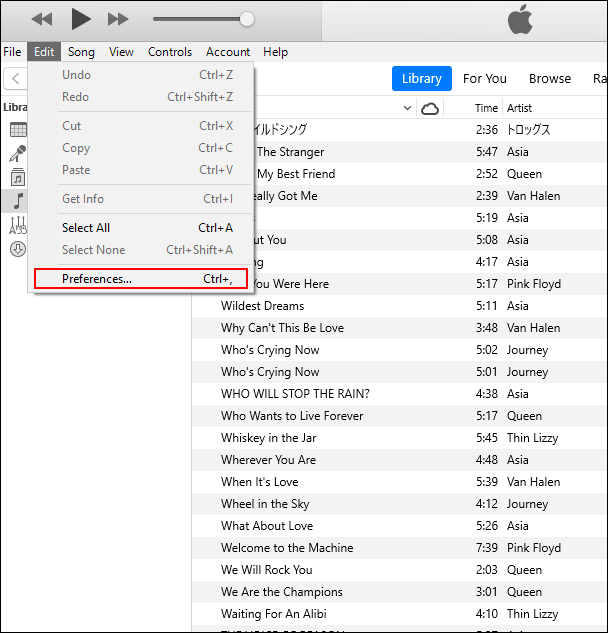
Under fanen «Generelt» sørger du for at «iCloud Music Library» er aktivert. Bekreft valget med «OK».
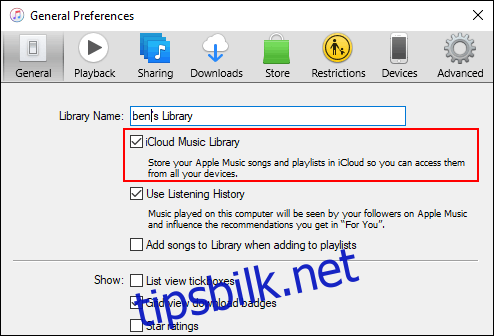
Dersom du ønsker å tvinge frem synkronisering av sanger til iCloud, klikker du på «Fil», deretter «Bibliotek» og til slutt «Oppdater iCloud-musikkbibliotek».
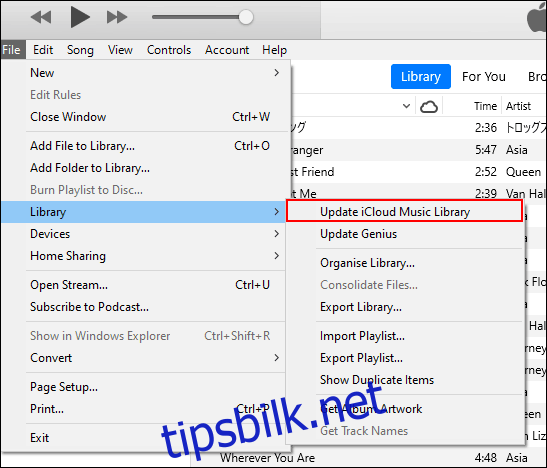
Det kan ta litt tid før hele biblioteket er synkronisert med iCloud. iTunes gir dessverre ikke noen synlig status for fremdriften.
Når iTunes-biblioteket er ferdig synkronisert med iCloud, åpner du Apple Music-appen på Android og trykker på «Bibliotek»-fanen nederst.
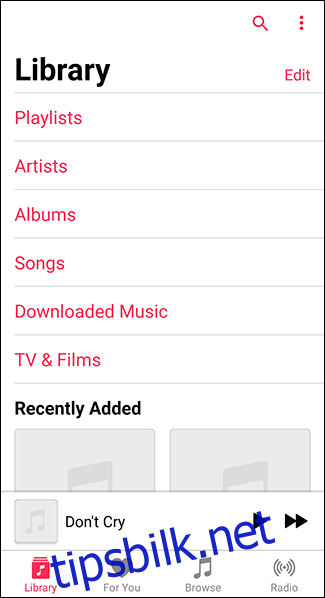
Din iTunes-musikksamling vil nå vises. Trykk på en av de relevante fanene, som for eksempel «Artister» eller «Sanger». Deretter trykker du på en sang eller artist for å starte avspilling.
Ønsker du å ha tilgang til musikken offline, kan du trykke på nedlastingsikonet i «Sanger»-fanen, eller i individuelle «Album»-oppføringer.
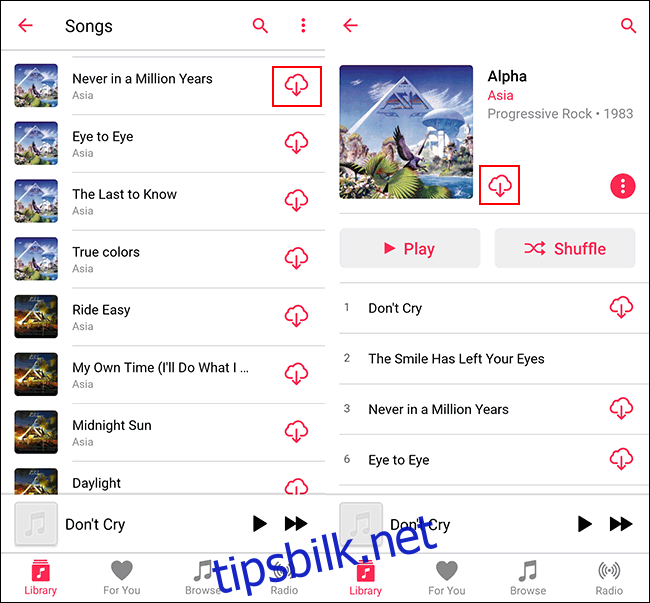
Manuell kopiering av musikkfiler fra iTunes til Android
Android passer dessverre ikke perfekt inn i Apples økosystem. iTunes synkroniserer musikkfiler med iOS- og iPadOS-enheter, men gjør ikke det samme med Android-enheter. Du må derfor kopiere musikkbiblioteket manuelt til Android.
Dette kan gjøres på flere måter, for eksempel ved å overføre filer via USB-tilkobling mellom PC-en og Android-enheten, via skylagring som Google Drive, eller ved bruk av en minnepinne med en passende USB OTG-adapter.
For å overføre iTunes-musikken via USB-tilkobling, forutsatt at din iTunes-musikk befinner seg i standardmappen, går du til Windows Filutforsker og navigerer til “C:\Brukere\
Erstatt `
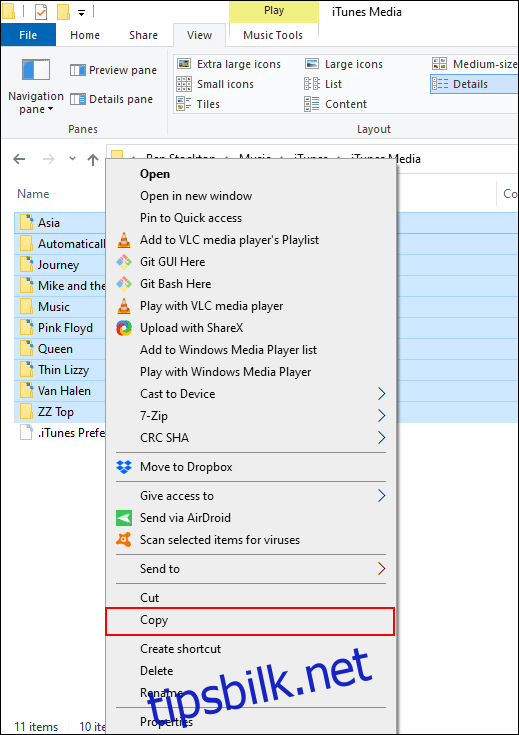
Finn Android-enheten din i Windows Filutforsker. Velg en passende lokasjon på enheten og lim inn de kopierte iTunes-mappene ved å trykke Ctrl+V eller høyreklikke og velge «Lim inn».
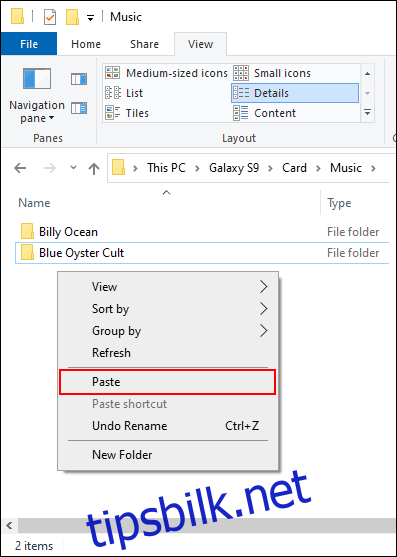
Etter at kopieringen er fullført, bruker du en tredjeparts musikkapp for Android til å spille av musikken din.
Bruk av doubleTwist Sync for musikkoverføring
Hvis du ønsker en enklere metode for å overføre musikk mellom iTunes og Android, er doubleTwist Sync et godt alternativ til manuell filoverføring.
Denne programvaren for Windows fungerer som en bro mellom Android og iTunes. Den gir deg mulighet for å synkronisere musikksamlingen mellom Android-enheter og iTunes i begge retninger. Nye musikkfiler på Android synkroniseres med iTunes og omvendt.
Den kan også brukes via Wi-Fi, slik at du slipper å bruke USB-kabel for overføring.
Start med å laste ned og installere doubleTwist-programvaren på PC-en din. Når du åpner doubleTwist Sync, blir du bedt om å koble til enheten via USB eller bruke AirSync-appen for å koble til over Wi-Fi.
AirSync er ikke gratis, derfor er USB-tilkobling den rimeligste løsningen.
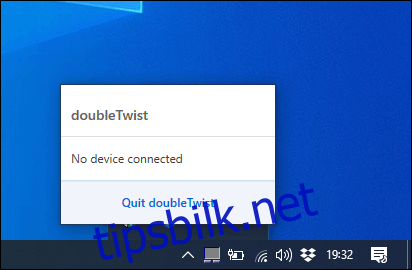
Når du har koblet til Android-enheten din, vil doubleTwist vise hvor mye ledig og brukt plass det er på enheten. Klikk deretter på «Musikk»-fanen i toppmenyen.
For å synkronisere filer fra iTunes til Android, klikker du på «Synkroniser musikk». Du må også klikke i avmerkingsboksene for underkategoriene som vises, som «Album» og «Artister».
Dersom du i tillegg ønsker å synkronisere filer fra Android tilbake til iTunes, klikker du på «Importer ny musikk og spillelister».
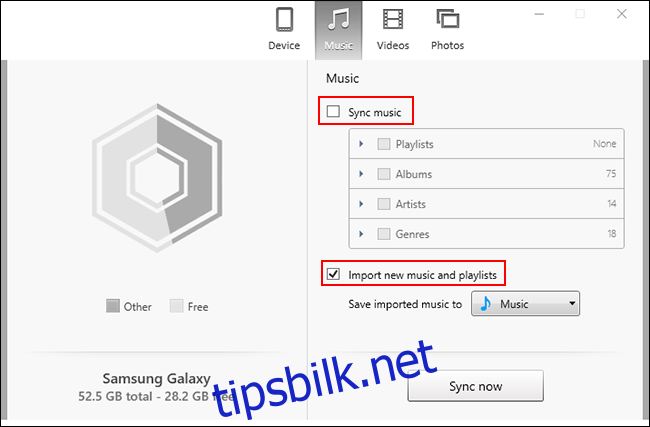
Når du er klar til å starte synkroniseringen, klikker du på «Synkroniser nå». Da starter overføringen av iTunes-musikk til Android-enheten, og eventuelle manglende musikkfiler på Android-enheten overføres til PC-en din for å bli en del av din iTunes-samling.
Når prosessen er fullført, kan du spille av musikk både på PC-en og Android-enheten med en musikkspiller.
Google Play Musikk og YouTube Musikk
Tidligere har vi anbefalt Google Play Musikk som en mulighet for å kopiere musikk til Android. Imidlertid er YouTube Music nå standard musikkapp på Android-enheter, og Google Play Musikk vil snart avvikles.
Derfor anbefaler vi ikke lenger bruk av Google Play Musikkbehandling for overføring av musikkfiler fra PC til Android. YouTube Music tilbyr foreløpig ikke noen tilsvarende funksjon.
Dersom du ønsker å synkronisere din iTunes-samling til Android, anbefaler vi at du enten bruker Apple Music-appen, overfører filene manuelt, eller benytter en tredjepartsløsning som doubleTwist.